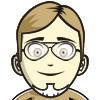schule:windows
Unterschiede
Hier werden die Unterschiede zwischen zwei Versionen angezeigt.
| Beide Seiten der vorigen RevisionVorhergehende ÜberarbeitungNächste Überarbeitung | Vorhergehende ÜberarbeitungNächste ÜberarbeitungBeide Seiten der Revision | ||
| schule:windows [2014-07-15 15:13] – +Backups mit Robocopy marco.bakera | schule:windows [2015-11-29 08:24] – [Backups mit Robocopy] marco.bakera | ||
|---|---|---|---|
| Zeile 1: | Zeile 1: | ||
| - | ====== Windows ====== | ||
| - | ===== Eingabeaufforderung aus dem Explorer starten ===== | ||
| - | |||
| - | < | ||
| - | <iframe src="// | ||
| - | </ | ||
| - | |||
| - | Auch unter Windows brauche ich immer mal wieder ein Konsolenfenster - in der Windowssprache umständlich als Eingabeaufforderung bezeichnet. Damit ich mit der Eingabeaufforderung auch direkt an der richtigen Stelle bin, zeige ich in diesem Video, wie man das Fenster aus dem Datei-Explorer heraus startet. | ||
| - | |||
| - | ===== Backups mit Robocopy ===== | ||
| - | |||
| - | < | ||
| - | <iframe src="// | ||
| - | </ | ||
| - | |||
| - | Mit dem Tool Robocopy lässt sich ein einfaches Backupkonzept unter Windows realisieren. Das kleine Kommandozeilentool ist in einer Standardinstallation von Windows vorhanden und spiegelt zuverlässig und schnell komplette Verzeichnisstrukturen - z.B. von einem USB-Stick auf den heimischen Rechner.< | ||
| - | |||
| - | Hier ist noch einmal das kommentierte Skript, das ich in dem Video vorgestellt habe. | ||
| - | |||
| - | |||
| - | |||
| - | <code winbatch> | ||
| - | @ECHO OFF | ||
| - | |||
| - | REM Quelle: <a href=" | ||
| - | |||
| - | REM Um das Quellverzeichnis mit sämtlichen Unterordnern ins Ziel zu spiegeln, | ||
| - | REM genügt es schon, den Schalter /MIR (Mirror) zu aktivieren. | ||
| - | REM Vorsicht: Nachdem Robocopy den Befehl ausgeführt hat, werden Quelle und | ||
| - | REM Ziel mit identischen Ordnern und Dateien gefüllt sein. Das gilt auch dann, | ||
| - | REM wenn Sie versehentlich ein falsches Zielverzeichnis auswählen - Robocopy | ||
| - | REM wird den alten Inhalt gnadenlos entsorgen! Der Schalter /MIR fasst zwei | ||
| - | REM Optionen zusammen: /E kopiert alle Unterverzeichnisse (auch leere); | ||
| - | REM gleichzeitig löscht /PURGE im Zielorder alles, was in der Quelle nicht | ||
| - | REM vorhanden ist. | ||
| - | |||
| - | REM Für den Fall, dass der Zugriff auf Dateien schiefgeht, trifft robocopy | ||
| - | REM die Voreinstellungen /R:10 und /W:30. Sobald Robocopy auf einen Fehler | ||
| - | REM stößt, legt es damit eine Pause von 30 Sekunden ein und versucht es bis | ||
| - | REM zu zehn Mal erneut. | ||
| - | |||
| - | robocopy . " | ||
| - | |||
| - | pause | ||
| - | |||
| - | REM / | ||
| - | REM Ist kein Datum angegeben, werden nur Dateien kopiert, | ||
| - | REM die neuer als die bestehenden Zieldateien sind. | ||
| - | REM /S Kopiert Verzeichnisse und Unterverzeichnisse, | ||
| - | REM /E Kopiert alle Unterverzeichnisse (leer oder nicht leer). | ||
| - | REM /Y Unterdrückt die Aufforderung zur Bestätigung, | ||
| - | REM | ||
| - | |||
| - | |||
| - | |||
| - | |||
| - | </ | ||
schule/windows.txt · Zuletzt geändert: 2024-01-20 00:20 von pintman